Har du stilt deg spørsmålet om hva Alps SetMouseMonitor-feilen egentlig er, etter å ha lest overskriften? Enkelt forklart, forhindrer denne feilen at det integrerte tastaturet og musen på din Windows-maskin fungerer som de skal. Det er verdt å merke seg at andre maskinvareenheter som er tilkoblet datamaskinen, gjerne vil fortsette å fungere. Denne feilen oppstår ofte etter en nylig oppdatering til Windows 10. Det sentrale spørsmålet blir da: hvordan løser man Alps SetMouseMonitor-problemet på PC-en? Denne artikkelen presenterer en rekke metoder for å fikse feilen, slik at de integrerte enhetene igjen kan fungere.
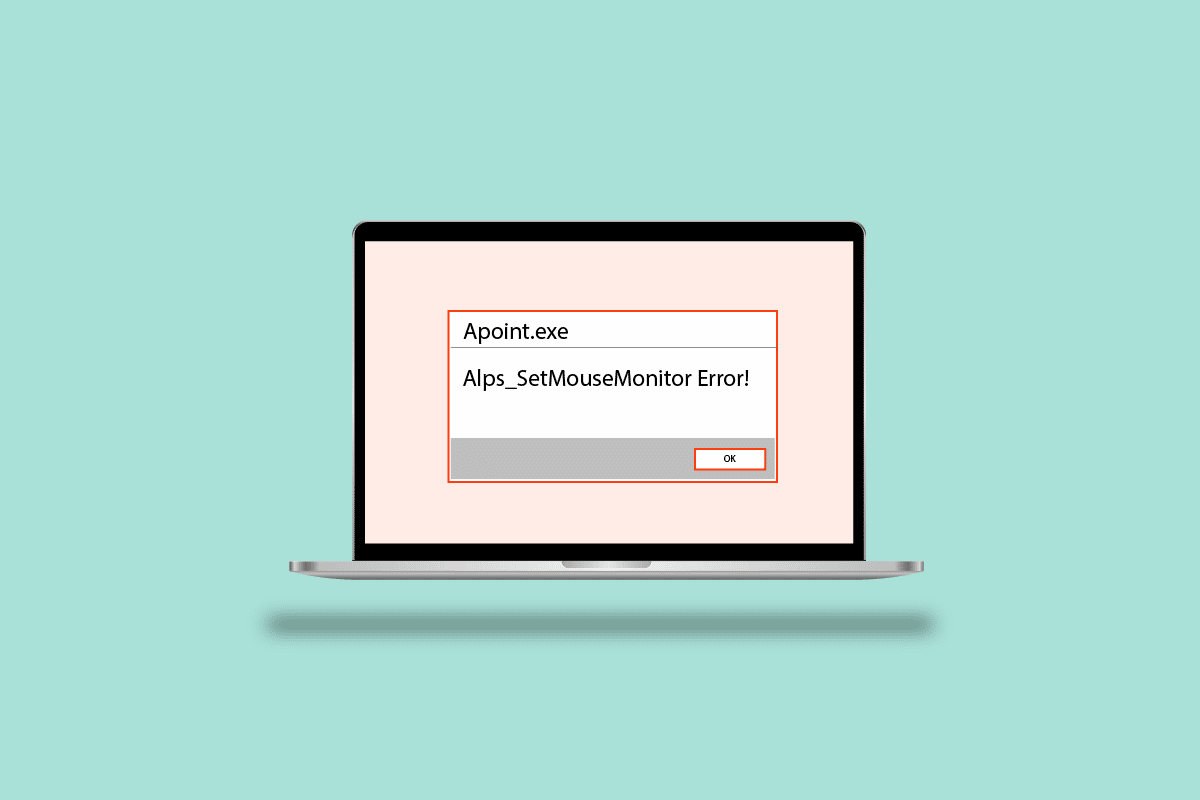
Hvordan reparere Alps SetMouseMonitor-feilen i Windows 10
Nedenfor finner du en oversikt over mulige feilsøkingsmetoder som kan brukes for å rette opp denne feilen.
Metode 1: Grunnleggende feilsøking
For å starte feilsøkingsprosessen av Alps SetMousePointer-feilen på en enkel måte, kan du forsøke å implementere følgende grunnleggende trinn.
1A. Omstart av datamaskinen
Det første trinnet i å løse feilen er å starte datamaskinen på nytt.
1. Trykk Alt + F4 samtidig, velg «Avslutt» og bekreft med Enter-tasten.
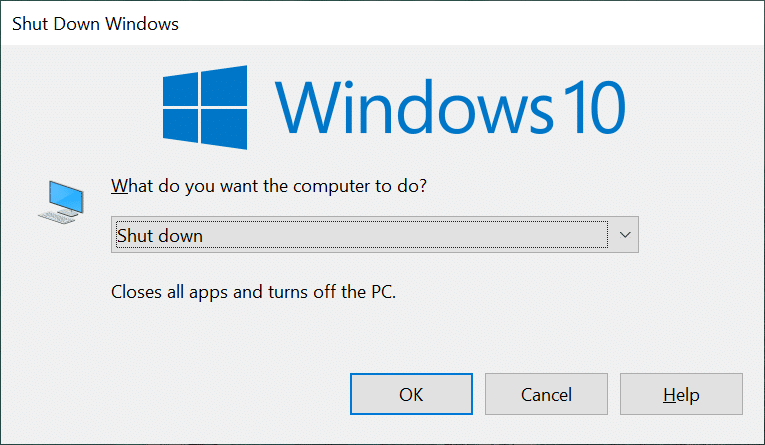
2. Koble datamaskinen fra strømuttaket, og koble den til igjen etter cirka 70 sekunder.
3. Trykk på strømknappen for å slå på datamaskinen, og sjekk om problemet er løst.
1B. Kjør feilsøking for maskinvare og enheter
Feilen kan skyldes problemer med maskinvaren eller enhetsdriverne. Du kan bruke feilsøkingsverktøyet for maskinvare og enheter til å søke etter feil. Følg denne lenken for å lære mer om bruken av dette verktøyet.
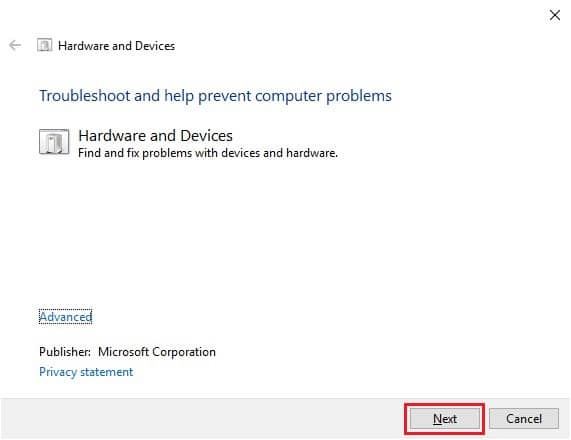
1C. Tøm batteriet
Dersom ingen av de foregående metodene fungerer, kan du prøve å tømme batteriet på datamaskinen. Skru opp lysstyrken på den bærbare datamaskinen, og la den gå til batteriet er fullstendig utladet for å se om dette løser Alps SetMouseMonitor-feilen.
Metode 2: Utfør en ren oppstart
Feilen kan også forårsakes av feil eller konflikter på datamaskinen. En ren oppstart kan bidra til å løse problemet. Følg lenken for å lære hvordan du utfører en ren oppstart av Windows.

Metode 3: Deaktiver Alps SMBus Monitor Service
Hvis Alps SMBus Monitor Service er aktiv på din PC, kan det oppstå problemer med tastatur og mus. Følg disse trinnene for å deaktivere tjenesten og se om det løser Alps SetMouseMonitor-feilen.
1. Trykk på Windows-tasten, skriv inn «Systemkonfigurasjon», og klikk på «Åpne».
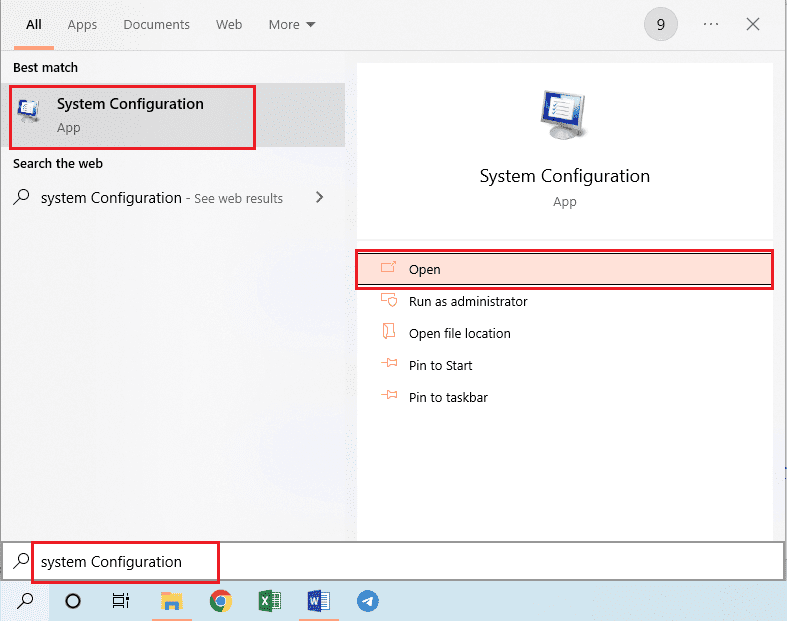
2. Gå til «Tjenester»-fanen, og fjern haken ved «Alps SMBus Monitor Service» i listen.
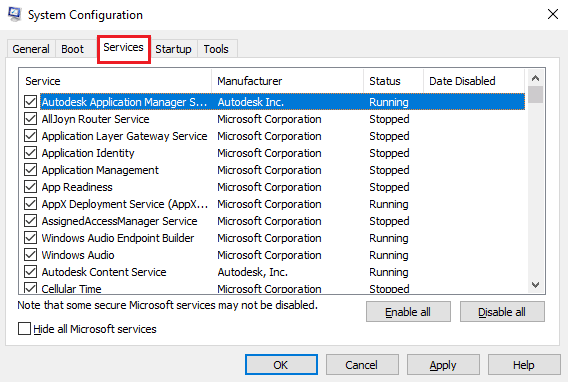
3. Klikk på «Bruk» og deretter «OK» for å bekrefte endringene.
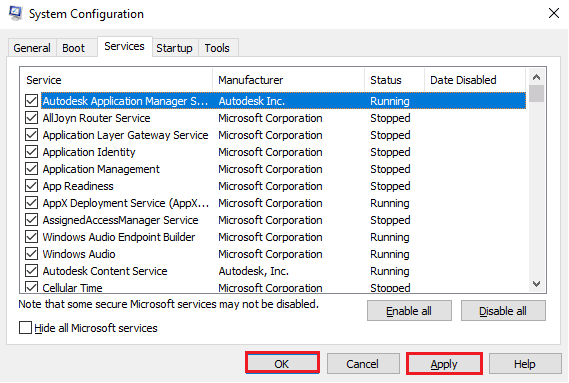
4. Klikk på «Start på nytt» for å aktivere de nye endringene.
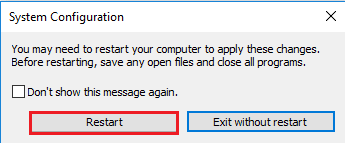
Metode 4: Slett Apoint-filen
Du kan forsøke å løse problemer med Alps-enhetsdriveren ved å slette den kjørbare filen i Apoint2K-mappen.
Trinn I: Sikkerhetskopier Apoint2K-mappen
Som et første trinn, bør du sikkerhetskopiere Apoint2K-mappen til en annen lokasjon på PC-en, for å unngå eventuelt datatap.
1. Trykk Windows+ E samtidig for å åpne Windows Utforsker.
2. Åpne Apoint2K-mappen ved å navigere til «Denne PC» > «Lokal disk (C:)» > «Apoint2K».
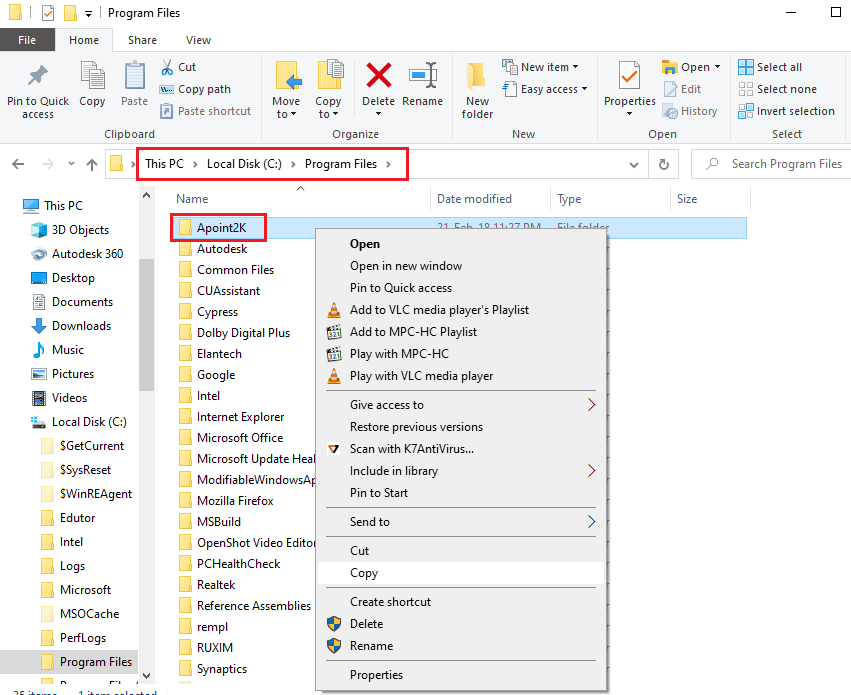
3. Høyreklikk på mappen Apoint2K og velg «Kopier».
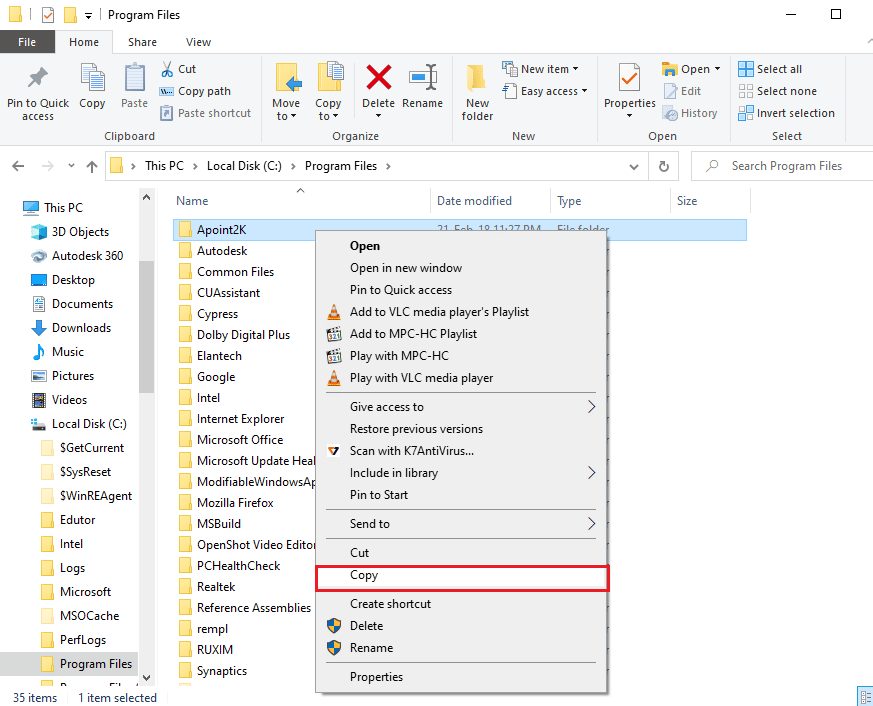
4. Trykk Windows + D for å gå til skrivebordet, høyreklikk et tomt område og velg «Lim inn».
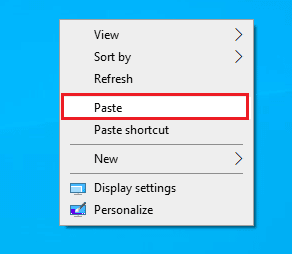
Trinn II: Slett Apoint.exe-filen
Neste skritt er å slette den kjørbare filen Apoint, for å sjekke om problemet løses.
1. Åpne Apoint2K-mappen ved å følge den angitte stien.
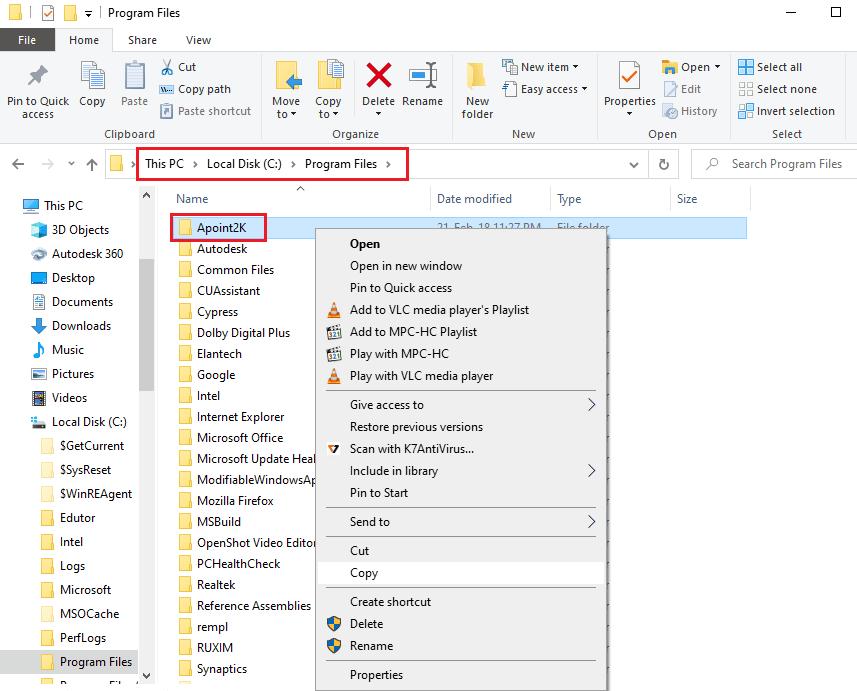
2. Høyreklikk på Apoint.exe og velg «Slett».
Merk: Hvis problemet ikke er løst, kan du slette hele Apoint2K-mappen.
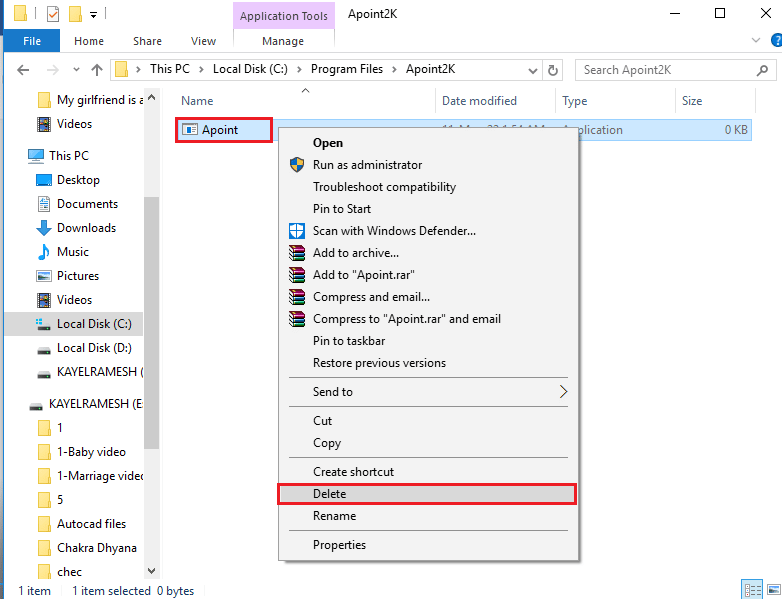
3. Start datamaskinen på nytt fra START-menyen.
Metode 5: Oppdater Alps enhetsdriver
Siden problemet kan ligge i Alps-enhetsdriveren, kan du prøve å oppdatere den til nyeste versjon for å fikse Alps SetMouseMonitor-feilen.
1. Trykk Windows-tasten, skriv «Enhetsbehandling», og klikk på «Åpne».

2. Utvid «Mus og andre pekeenheter», høyreklikk på Alps-driveren, og velg «Oppdater driver».
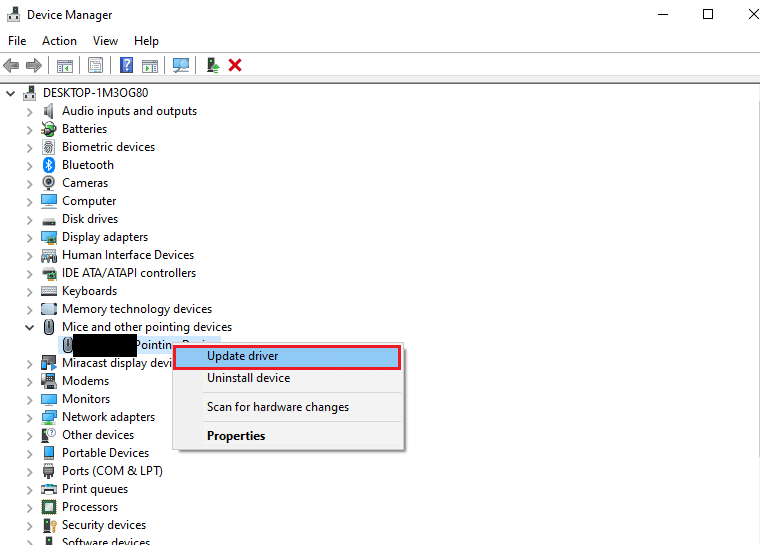
3. Velg alternativet «Søk automatisk etter drivere».
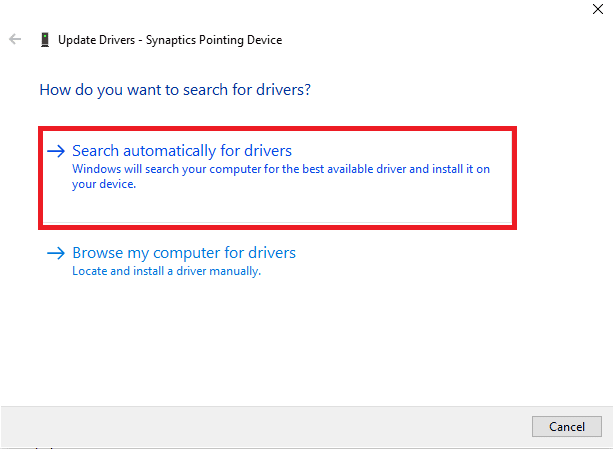
4. Du vil se en melding om oppdaterte drivere.
Merk: Hvis det er en tilgjengelig oppdatering, vil du bli bedt om å laste den ned.
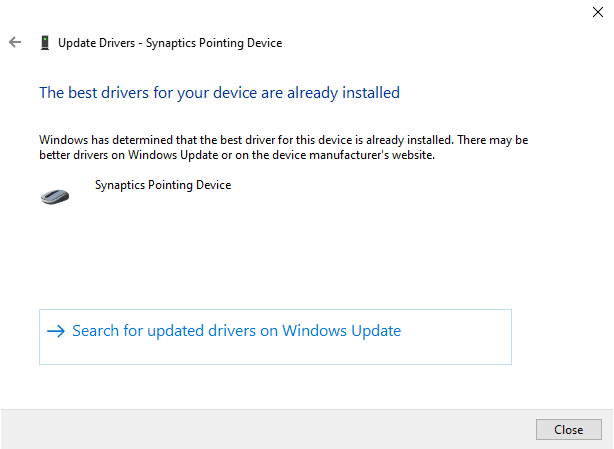
Metode 6: Installer enhetsdrivere på nytt
En utdatert eller defekt enhetsdriver kan være en mulig årsak til feilen. Du kan prøve å installere driverne på nytt for å fikse dette.
Alternativ I: Tastaturdriver
Nedenfor finner du instruksjoner om hvordan du installerer tastaturdriveren på nytt for å fikse Alps SetMouseMonitor-feilen.
1. Åpne Enhetsbehandling.

2. Dobbeltklikk på «Tastatur» for å utvide driverne.
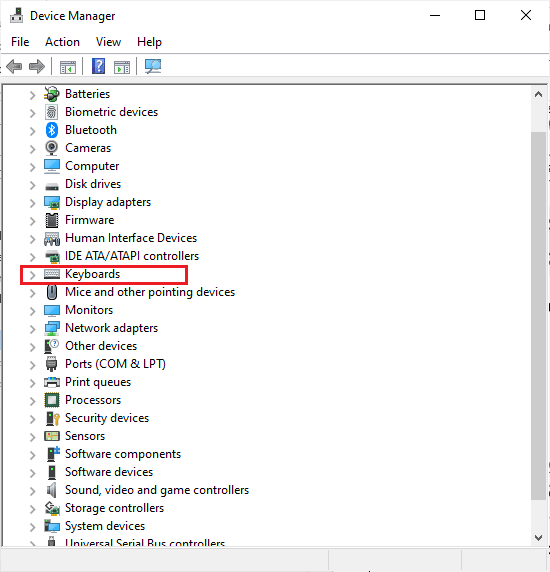
3. Høyreklikk på tastaturdriveren og velg «Avinstaller enhet».
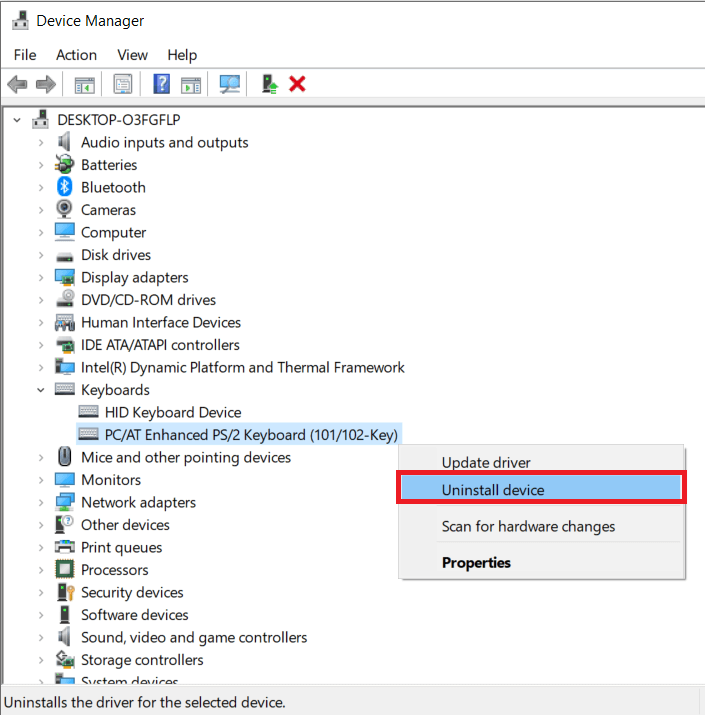
4. Klikk «OK» i bekreftelsesvinduet.
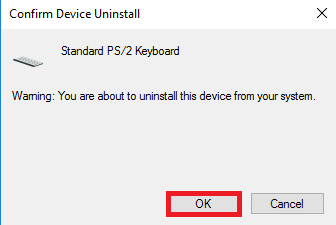
5. Klikk «Ja» for å starte datamaskinen på nytt.
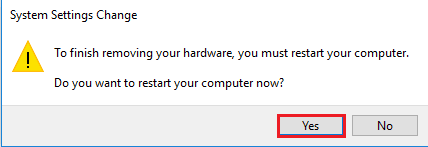
6. Windows vil automatisk reinstallere driveren ved oppstart.
Alternativ II: Touchpad-driver
I denne delen forklares hvordan du installerer styreflatedriveren på nytt.
Merk: Dette alternativet gjelder kun hvis berøringsfunksjonen er tilgjengelig på din PC eller bærbare datamaskin.
Trinn I: Avinstaller Touchpad-driveren
Det første trinnet i denne metoden er å avinstallere den eksisterende styreflatedriveren ved hjelp av Enhetsbehandling.
1. Åpne Enhetsbehandling.

2. Utvid «Mus og andre pekeenheter», høyreklikk på styreflatedriveren og velg «Egenskaper».
3. Gå til «Driver»-fanen, og klikk på «Avinstaller enhet».
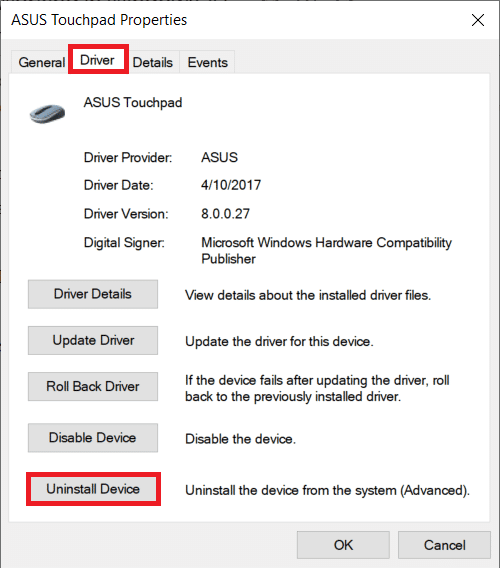
4. Klikk på «Avinstaller» i bekreftelsesvinduet.
Merk: Du kan velge «Slett driverprogramvaren for denne enheten» for å fjerne alle driverfiler permanent.
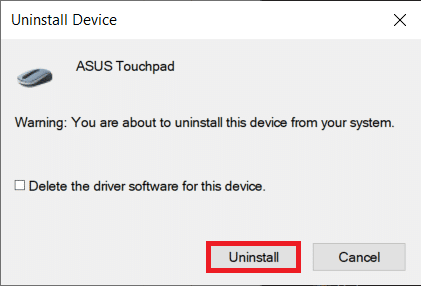
5. Start datamaskinen på nytt fra START-menyen.
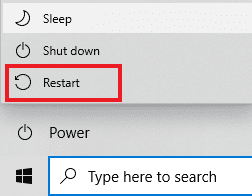
Trinn II: Installer Touchpad-driveren på nytt
Neste trinn er å installere den nyeste versjonen av styreflatedriveren fra den offisielle nettsiden.
1. Trykk Windows-tasten, skriv «Chrome» og klikk på «Åpne».

2. Åpne den offisielle nettsiden for din datamaskins driverprodusent (f.eks. Asus) og fyll inn dine PC-detaljer.
Merk: Asus er brukt som eksempel.
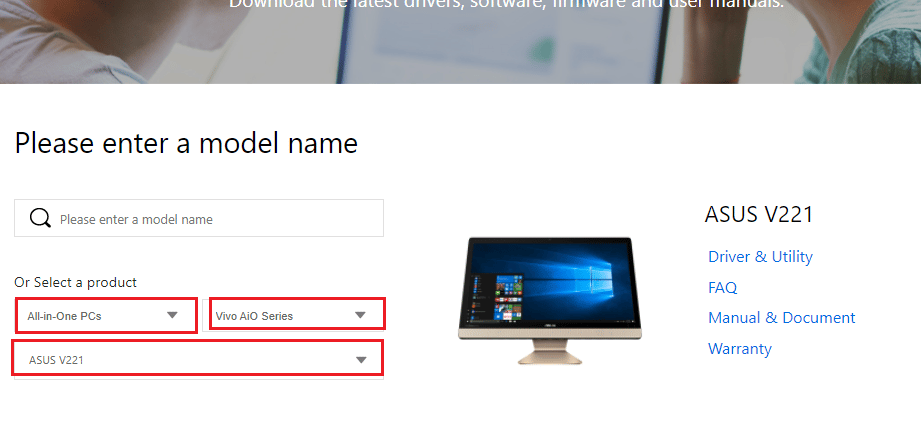
3. Klikk på «Driver & Utility» under den valgte modelltypen.
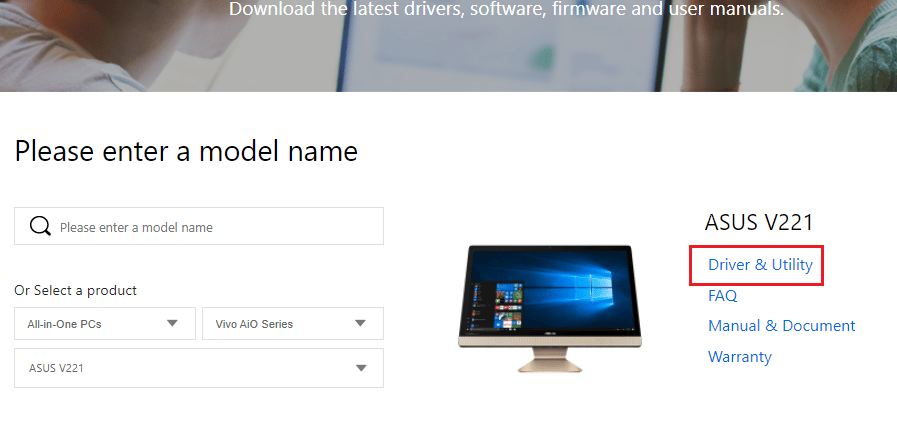
4. Velg Windows-versjon under «Driver og Verktøy».
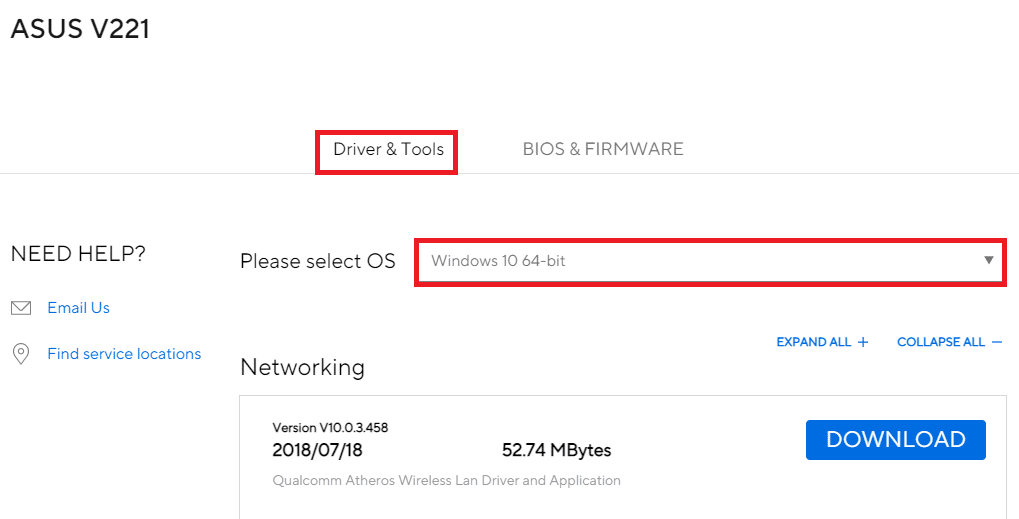
5. Klikk «LAST NED» under «Touchpad»-seksjonen, og følg instruksjonene på skjermen for å installere driveren.

Metode 7: Oppdater BIOS
En utdatert BIOS-versjon kan forårsake feilen. Oppdater BIOS på din PC. Følg instruksjonene i denne lenken for å lære hvordan du oppdaterer BIOS.
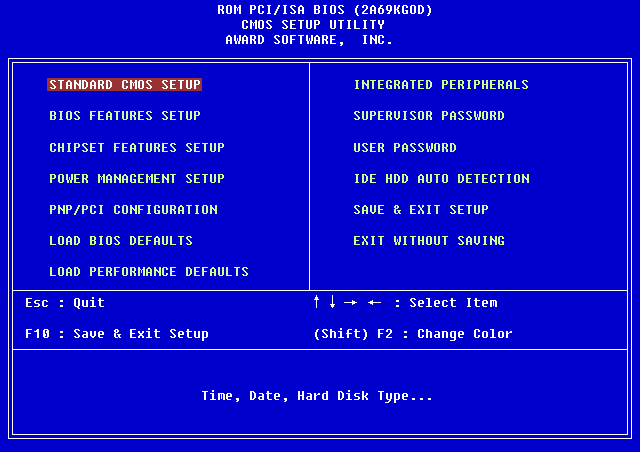
Ofte stilte spørsmål (FAQ)
Q1. Hvorfor dukker Alps SetMouseMonitor-feilen opp?
Ans. Feilen oppstår oftest som følge av en nylig Windows 10 oppdatering.
Q2. Kan feil på PC-en forårsake feilen?
Ans. Ja, mindre feil kan forårsake feilen, og funksjonaliteten kan være deaktivert. Prøv metodene som presenteres i denne artikkelen for å løse problemet.
***
Vi har diskutert ulike metoder for å fikse Alps SetMouseMonitor-feilen. Prøv metodene, og gi oss gjerne tilbakemelding i kommentarfeltet, samt spørsmål du måtte ha rundt temaet.